Уважаемые игроки!
На всех серверах комплекса Averia.ws была установлена новая система защиты, которая позволит нам искоренить ботоводство на наших серверах и существенно снизить количество нечестных игроков. Данная система защиты успешно прошла изначально тестирование игроков на серверах х70, х10 и х7, затем была установлена на х50.
АЛГОРИТМ ВХОДА НА СЕРВЕРА С НОВОЙ ЗАЩИТОЙ:
1. Обновляем клиент через AveriaUpdater.exe (у кого нет, скачать можно с сайта)
2. После полного обновления нажимаем кнопку Старт и заходим в игру.
Можно также запустить клиент вручную через папку system_AVERIA_GUARD/l2.exe (Скачать отдельно папку system_AVERIA_GUARD)
3. Не забываем снять привязку по HWID, если она была у вас, а также отключить антивирус NOD 32 или добавить клиент игры в исключения (инструкция)
[spoiler=Возможные ошибки после обновления клиента][spoiler=Runtime Error!]
Решение:
1. Удалить Microsoft Visual C++ 2010 Redistributable.
2. В системной папке операционной системы удалить файлы msvcp100.dll и msvcr100.dll (их можно найти через поиск на диске С)
3. Перезагрузить компьютер.
4. Установить: https://www.microsoft.com/ru-ru/download/details.aspx?id=5555
5. Установить: https://www.microsoft.com/ru-ru/download/details.aspx?id=14632
6. Перезагрузить компьютер.
[spoiler=Прекращена работа L2bin / L2exe!]
Решение:
1. Зайти в папку system_AVERIA_GUARD
2. Правой кнопкой мышки нажать на файл L2.exe - Свойства - Совместимость
3. Выставить режим совместимости Windows XP SP3, нажать Применить, затем ОК
4. Правой кнопкой мышки нажать на файл L2.exe - Запуск от имени администратора
[spoiler=Не является приложением Win 32/64]
Решение:
Удалить папку system_AVERIA_GUARD и запустить быструю проверку файлов клиента через AveriaUpdater.exe
[spoiler=Cannot run in this locale]Ошибка: Cannot run in this locale
Решение:
Инструкция для Windows XP
1. Открыть 'Панель управления'
2. Выбрать раздел 'Язык и региональные настройки'
3. Переключиться на закладку 'Дополнительно'
5. Из списка языков выбрать 'Русский' для не Юникод программ
6. Нажать кнопку 'OK'
7. Перегрузить Windows
Инструкция для Windows Vista / Windows 7
1. Открыть 'Панель управления'
2. Выбрать раздел 'Язык и региональные стандарты'
3. Переключиться на закладку 'Дополнительно'
4. Нажать кнопку 'Изменить язык системы'
5. Из списка языков выбрать 'Русский' и нажать кнопку 'OK'
6. Нажать кнопку 'OK'
7. Перегрузить Windows
Инструкция для Windows 8 / Windows 8.1
1. Открыть 'Панель управления'
2. Выбрать раздел 'Часы, язык и регион'
3. Выбрать раздел 'Региональные стандарты'
4. Переключиться на закладку 'Дополнительно'
5. Нажать кнопку 'Изменить язык системы'
5. Из списка языков выбрать 'Русский' и нажать кнопку 'OK'
6. Нажать кнопку 'OK'
7. Перегрузить Windows
[spoiler=Сannot find msvcp100.dll please re-install this application]Ошибка: Сannot find msvcp100.dll please re-install this application
Решение:
1. Удалить Microsoft Visual C++ 2010 Redistributable.
2. В системной папке операционной системы удалить файлы msvcp100.dll и msvcr100.dll.
3. Перезагрузить компьютер.
4. Установить: https://www.microsoft.com/ru-ru/download/details.aspx?id=5555
5. Установить: https://www.microsoft.com/ru-ru/download/details.aspx?id=14632
6. Перезагрузить компьютер.
[spoiler=Разрыв соединения при выборе сервера]Ошибка: При выборе сервера появляется ошибка "Соединение разорвано..."
1. Проверить в личном кабинете, не стоит ли привязка по HWID. Если стоит, то снять, зайти в игру и поставить ее снова.
2. Если привязки нет, создайте тему в разделе тех. поддержке, где необходимо указать свой игровой логин, сервер и дату последнего успешного захода на аккаунт.
ЕСЛИ ВЫ СДЕЛАЛИ ВСЕ, ЧТО ОПИСАНО В ИНСТРУКЦИИ, ПРОЧИТАЛИ ВСЕ СПОЙЛЕРЫ, НО ВАС ВСЕ РАВНО НЕ ПУСКАЕТ НА СЕРВЕР - СОЗДАВАЙТЕ ТЕМУ В ЭТОМ РАЗДЕЛЕ, УКАЗЫВАЙТЕ ИГРОВОЙ АККАУНТ И СЕРВЕР, НА КОТОРОМ ИГРАЕТЕ, А ТАКЖЕ СРАЗУ СКАЧИВАЙТЕ TEAM VIEWER , ЧТОБЫ СОТРУДНИК ТЕХНИЧЕСКОЙ ПОДДЕРЖКИ СДЕЛАЛ ВСЕ ТО ЖЕ САМОЕ ЗА ВАС, ТАК КАК У НАС НЕ БЫЛО ЕЩЕ НИ 1 ЧЕЛОВЕКА, ЧЬЯ БЫ ПРОБЛЕМА НЕ РЕШИЛАСЬ ВНИМАТЕЛЬНЫМ ПРОЧТЕНИЕМ ИНСТРУКЦИИ ВЫШЕ.